SAP HR - Horaires de travail
Divers éléments se combinent pour former un horaire de travail complet. Vous pouvez traiter les éléments du calendrier de travail qui offrent une flexibilité pendant que vous définissez et définissez les données temporelles pertinentes selon les besoins de l'entreprise. Avec les éléments de temps de travail, vous pouvez réagir aux changements dans les dispositions de temps de travail internes et externes, avec moins de dépenses en temps et en coûts.
Il vous suffit d'apporter les modifications aux éléments applicables conformément à la nouvelle disposition de temps et cela vous permet d'effectuer automatiquement les modifications du temps de travail dans l'horaire de travail.
Apprenons-en davantage sur les éléments du calendrier de travail.
Horaires de travail quotidiens
Celui-ci contient les heures de travail et de pause d'un jour donné. C'est la plus petite unité d'horaire de travail.
Work time model- Il consiste en une combinaison des jours ouvrés et non ouvrés. Exemple - Lun-vendredi sont des jours ouvrables et sam-dim sont des jours non ouvrables. Ce modèle de temps de travail peut se répéter pendant un certain temps.
Vous pouvez générer des horaires de travail en appliquant une règle de planning de travail à un calendrier. Les temps de travail pour un groupe d'employés et pour les employés individuels sont définis selon les horaires de travail.
Un horaire de travail périodique est affecté à un employé dans une règle d'horaire de travail. L'horaire de travail personnel est également défini pour chaque salarié tout en incluant des données de temps individuelles dans l'horaire de travail de plusieurs salariés dans Infotypes 2001 Absences, Présences 2002, etc.
Règles d'horaire de travail
Les règles d'horaire de travail sont utilisées pour définir la période pendant laquelle l'horaire de travail doit être utilisé et le jour de la période où l'horaire de travail doit être généré. Les règles communes en matière d'horaires de travail sont les horaires de travail anticipés ou tardifs, les horaires de travail flexibles et les horaires flexibles.
Pour définir des regroupements de sous-groupes d'employés -
Step 1 - Accédez à SPRO → IMG → Gestion du temps → Horaires de travail → Règle d'horaire de travail et horaires de travail → Définir le regroupement de sous-groupes d'employés.

Step 2 - Sélectionnez Définir le regroupement des sous-groupes d'employés.
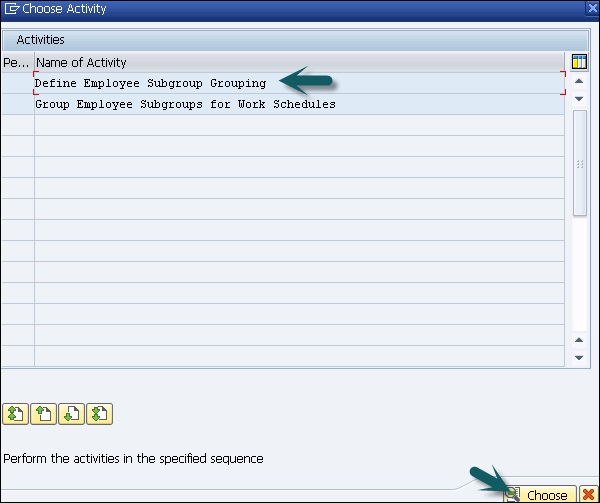
Step 3 - Cliquez sur l'onglet Nouvelles entrées.

Step 4 - Entrez les champs comme indiqué ci-dessous.
ES grpg - Clé à un chiffre qui identifie le regroupement des sous-groupes d'employés.
ES group for WS - Mettez à jour le texte du sous-groupe d'employés et cliquez sur l'icône de sauvegarde.

Step 5 - Revenez à SPRO → IMG → Gestion du temps → Horaires de travail → Règle d'horaire de travail et horaires de travail → Définir le regroupement de sous-groupes d'employés.
Sélectionnez les sous-groupes d'employés du groupe pour les horaires de travail.

Step 6 - Entrez la clé de regroupement de pays et appuyez sur ENTER.

Step 7 - Entrez dans le groupement ES et cliquez sur l'icône Enregistrer en haut.


Step 8 - L'étape suivante consiste à définir les règles de l'horaire de travail et les horaires de travail -
Accédez à SPRO → IMG → Gestion du temps → Horaires de travail → Règles et horaires de travail → Définir les règles et les horaires de travail.

Step 9 - Sélectionnez défini work schedule rule et cliquez Copy As -

Step 10- Entrez la clé de regroupement ES et d'autres détails selon les exigences de votre organisation. Cliquez sur l'icône Enregistrer pour enregistrer la configuration.

Pour générer un planning de travail par lots
Step 1 - Accédez à SPRO → IMG → Gestion du temps → Horaires de travail → Règle de planning de travail et horaires de travail → planning de travail par lots.

Step 2 - Entrez le calendrier ESG et l'ID du calendrier des vacances et cliquez sur Exécuter.

L'horaire de travail est généré.
